综合
搜 索
- 综合
- 软件
- 系统
- 教程
win10系统安装qq提示错误代码0x00008C02的恢复教程
发布日期:2019-07-14 作者:深度系统官网 来源:http://www.52shendu.com
今天和大家分享一下win10系统安装qq提示错误代码0x00008C02问题的解决方法,在使用win10系统的过程中经常不知道如何去解决win10系统安装qq提示错误代码0x00008C02的问题,有什么好的办法去解决win10系统安装qq提示错误代码0x00008C02呢?小编教你只需要1、首选,在重新安装系统之后,我们下载qq安装软件并且进行安装,默认安装在C盘; 2、接下来就正常的安装过程,但是,在进行到70%左右的时候,软件安装就终止了,小编以为安装完成;就可以了;下面就是我给大家分享关于win10系统安装qq提示错误代码0x00008C02的详细步骤::
具体方法如下:
1、首选,在重新安装系统之后,我们下载qq安装软件并且进行安装,默认安装在C盘;
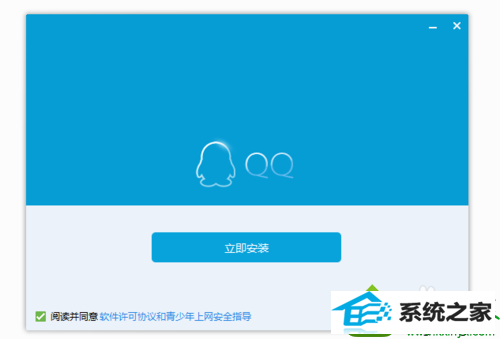
2、接下来就正常的安装过程,但是,在进行到70%左右的时候,软件安装就终止了,小编以为安装完成;
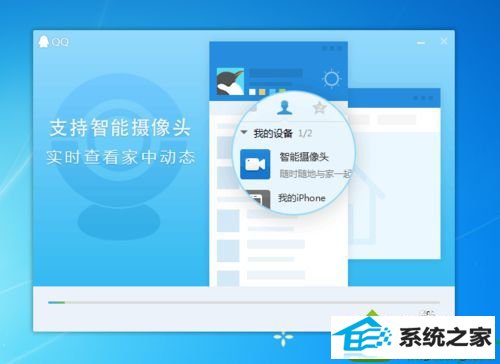
3、结果在启动qq的过程中,却发现无法启动,安全组件错误0x00008C02;
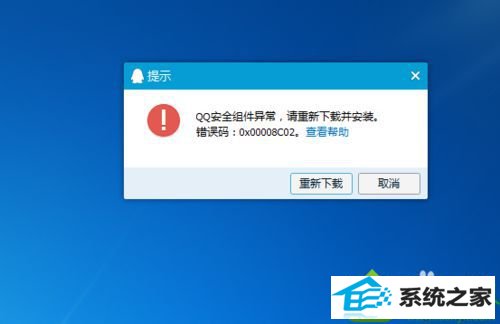
4、通过修改qq软件的安装位置,这种方法没有任何的用处;
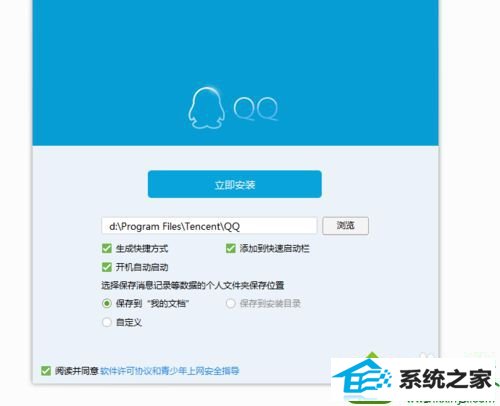
5、因为qq和360的一些原因,大家在安装qq的过程中,需要把360安全卫士关闭,这样就可以成功安装了;

6、最终小编成功安装了qq软件。
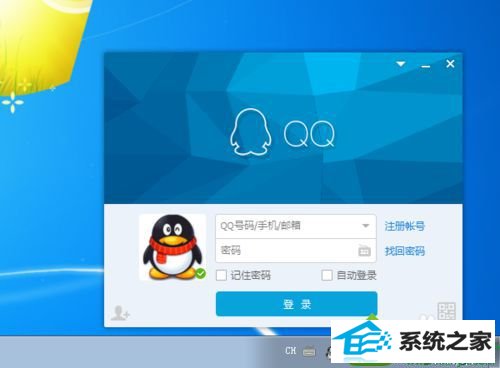
win10系统安装qq提示错误代码0x00008C02的解决方法讲解到这里了,希望小编介绍的方法可以帮助到大家!
栏目专题推荐
系统下载排行
- 1萝卜家园win11免激活64位不卡顿优良版v2021.10
- 2萝卜家园Windows7 64位 热门2021五一装机版
- 3深度系统 Ghost Xp SP3 稳定装机版 v2019.03
- 4萝卜家园Win7 旗舰装机版 2020.12(32位)
- 5系统之家Win7 64位 珍藏装机版 2020.11
- 6深度系统 Ghost Win7 32位 安全装机版 v2019.06
- 7深度技术Win10 精选装机版64位 2020.06
- 8电脑公司Win10 完整装机版 2021.03(32位)
- 9电脑公司win7免激活64位通用旗舰版v2021.10
- 10番茄花园Windows10 32位 超纯装机版 2020.06
